Récemment, un client me disait qu’il était décevant de ne pas pouvoir afficher les x plus grandes valeurs dans un graphique, dans Power BI. Je lui ai répondu qu’il était possible d’afficher les x plus grandes valeurs, mais qu’il fallait utiliser un peu de DAX. Cet article vise à expliquer comment faire.
Explication du modèle de base
Pour illustrer la méthode à utiliser pour afficher les x plus grandes valeurs d’un échantillon, j’ai d’abord créé une table très simple de ventes par produit, dans Power BI Desktop.
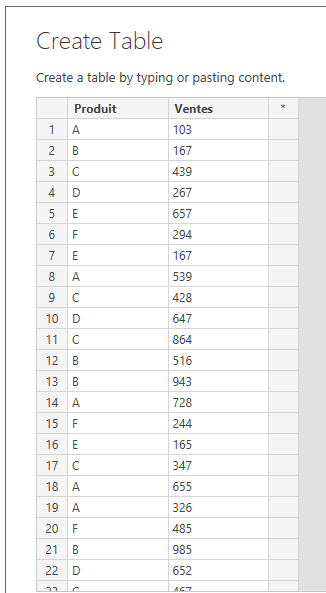
J’ai ensuite créée une table de produits.
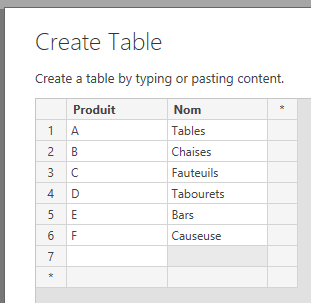
Et j’ai finalement lié les deux tables à l’aide du champ produit.
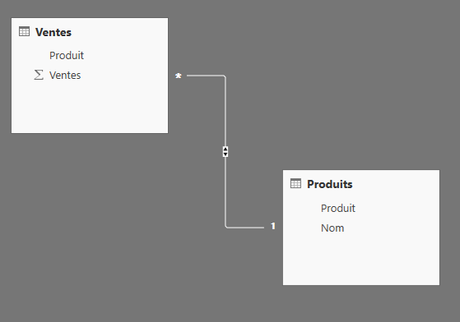
Insertion de colonnes calculées
Dans la table de produits, j’ai d’abord inséré une colonne calculée qui représente les ventes par produit. Il s’agit de la fonction SUMX, effectuée sur la table liée Ventes, à l’aide de la fonction RELATEDTABLE.
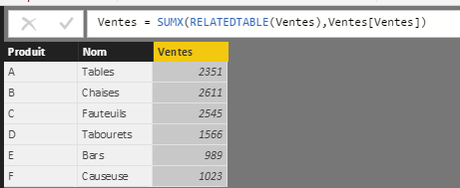
J’ai ensuite inséré une colonne calculée qui représente le rang du montant des ventes par produit, à l’aide de la fonction RANK.EQ. Ainsi, le numéro 1 va à la catégorie de produits B, qui affiche les ventes les plus élevées.
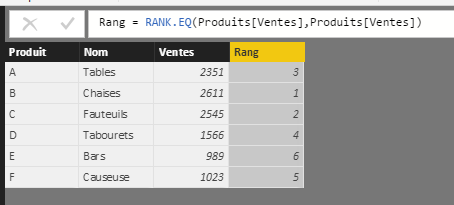
Élaboration du graphique
J’ai d’abord créé un graphique à barres qui représente les ventes par produits, pour les 6 produits et je l’ai trié en ordre décroissant de ventes.
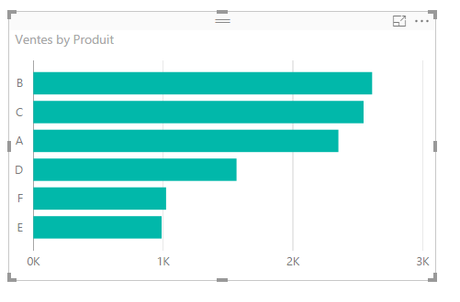
J’ai ensuite ajouté un filtre de base associé au champ Rang.
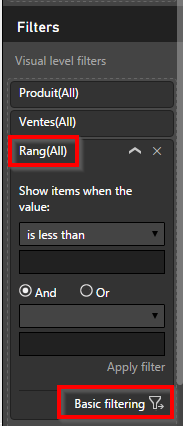
J’ai utilisé ce filtre pour n’afficher que les 3 plus grandes valeurs dans mon graphique.
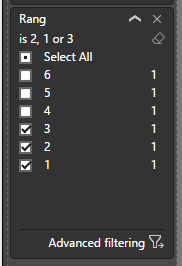
Mon graphique ne montre désormais que les 3 plus grandes valeurs et lorsque les valeurs sous-jacentes vont changer, il continuera toujours de montrer les 3 plus grandes valeurs.
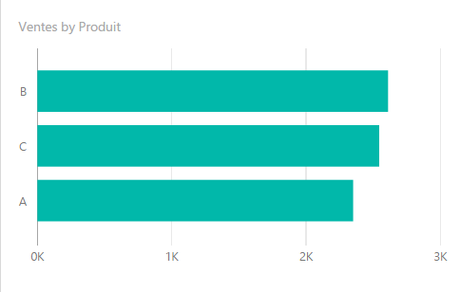
NOTRE OFFRE DE FORMATIONS

Le CFO masqué vous offre un vaste choix de formations Excel, notamment en tableaux de bord et en modélisation financière, ainsi qu’une série de formations en BI libre-service. Ces formations sont offertes en classe, en entreprise et en ligne. Nos formateurs sont des experts dans leur domaine et ils sont accrédités par Emploi-Québec et vous remettent un certificat, à la fin de chaque formation, que vous pouvez notamment utiliser pour faire reconnaître des heures de formation continue auprès de votre ordre professionnel.
Découvrez quelles formations vous conviennent
Pour info: 514-605-7112 ou [email protected]

